 He recibido montones de comentarios de personas desesperadas por restaurar sus equipos recién actualizados con Windows 8.1 hacia Windows 8 o Windows 7, he decidido hacer un articulo mucho más vigentes de acuerdo a los cambios de la más reciente actualización de Windows, por lo que se repasaran las opciones tanto de actualización y restauración de equipo a las configuraciones de fábrica. Por lo tanto, espero con este aporte despejar muchas de sus dudas. Si quieres leer más, continua leyendo la entrada completa.
He recibido montones de comentarios de personas desesperadas por restaurar sus equipos recién actualizados con Windows 8.1 hacia Windows 8 o Windows 7, he decidido hacer un articulo mucho más vigentes de acuerdo a los cambios de la más reciente actualización de Windows, por lo que se repasaran las opciones tanto de actualización y restauración de equipo a las configuraciones de fábrica. Por lo tanto, espero con este aporte despejar muchas de sus dudas. Si quieres leer más, continua leyendo la entrada completa.Nota:
Veo con preocupación que no se están siguiendo la nueva guía de comentarios, debo recordarles que persona que no cumpla con estos lineamientos no le serán publicados los comentarios y no tendrán respuesta. Dentro del desorden, se formulaban preguntas que ya se habían respondido en comentarios anteriores y la gente no se toma la molestia de revisar, dejé fijado el tema de la guía de comentarios, no quiero dejar de responder los comentarios pero hay que imponer disciplina y espero ustedes me colaboren para ello, dado al crecimiento de peticiones y al tráfico de la página, se están evaluando posibles soluciones para mejorar su interacción con ella.
¿CÓMO ACTUALIZO MI WINDOWS 8.1?
Windows 8.1 al igual que Windows 8, convive con los entornos Modern y Escritorio, por tanto, las opciones para obtener las últimas actualizaciones son variadas pero nos conducen a un mismo lugar: Windows Update.
Quienes nos agradan los nuevos cambios que sufrió la App de Configuración, podemos entrar a la App usando tres formas:
Vista aplicaciones en la pantalla Inicio:
Acceso de búsqueda – barra de accesos:
Acceso de configuración – Configuración de PC
Encontraremos la App de configuración y paso seguido de la sección actualización de Windows Update en entorno Modern.
Ya el resto es solo presionar Buscar ahora si no hay actualizaciones detectadas o Instalar si están listas para ser instaladas en el equipo.
Si en cambio prefieres el ambiente escritorio, tienes a tu disposición el Panel de Control para hacerlo de la manera tradicional, ¿Cómo llegar al Panel? Te vamos a enseñar:
Acceso de Configuración en Escritorio:
Acceso de Búsqueda: Windows Update.
En adelante veremos el panel de control, seleccionamos la categoría Sistema y seguridad y luego seleccionar Windows Update:
Y luego que tengamos en nuestra pantalla esta sección, ya sabemos cuales son los pasos a seguir:
¿CÓMO RESTAURAR MI WINDOWS 8.1?
Windows 8.1 está adaptándose a todos los equipos en los que está instalado, recordemos que si viene preinstalado en el equipo será menos propenso a sufrir fallas ya que los fabricantes adecuaron sus requisitos de hardware y software para que funcionara de la manera más óptima posible, cosa contraria a equipos que no venían con esta versión preinstalada, los cuales mientras los fabricantes y desarrolladores mejoran sus drivers y software para su correcta utilización.
Muchos optan en estos momentos en volver a una versión anterior, sin embargo por experiencia propia, les digo que a lo mejor no les tome mucho regresar a Windows 8.1, porque Windows 8.x a pesar de cambiar su interfaz de manera radical, es más fácil de utilizar y entender y no olvidemos su rapidez y fluidez.
A continuación haremos un repaso general de las opciones de restauración del equipo a la configuración de fábrica, es decir, al momento de primer uso, a parte de ir respondiendo interrogantes que surgen a partir de ello.
El punto de inicio neutro es llegar a la sección de actualizar y recuperar sistema de App de Configuración:
Vista aplicaciones en la pantalla Inicio:
Acceso de búsqueda – barra de accesos:
Acceso de configuración – Configuración de PC
Encontraremos la App de configuración y paso seguido de la sección Actualizar y recuperar en entorno Modern.
Ahora vamos por partes:
Restaurar tu PC sin afectar a tus archivos
Elegir la opción de Restaurar el PC sin afectar los archivos está diseñada para los usuarios que no tienen un backup o copia de seguridad de sus archivos personales ( en una usb, disco duro portátil o una partición del disco duro independiente del directorio del Sistema operativo C:/ )
Y comienzan los interrogantes:
¿Necesito usar el CD/DVD de instalación de Windows 8.1?: Si compraste el equipo con Windows 8.1 instalado de fábrica NO ES NECESARIO. Si la actualización a Windows 8.1 la realizaste por medio de la tienda NO ES NECESARIO. Si la actualización a Windows 8.1 la hiciste por medio de CD/DVD PUEDE REQUERISE.
¿Si ejecuto esta opción se borrarán todos los archivos de mi equipo?NO, esta opción conservará archivos que estén alojados en las carpetas del sistema de Documentos, música, imágenes y videos, archivos alojados en particiones diferentes a la del sistema operativo ( C:/ ) no son afectados tampoco.
¿Si ejecuto esta opción se borrarán todos mis programas? SI, las Apps del entorno Modern serán recuperadas si elijes restaurarlas gracias a la sincronización entre dispositivos con Windows 8.1. Las aplicaciones para escritorio, deberán instalarse de nuevo.
Si encuentras inconvenientes al utilizar esta opción de recuperación, encuentra ayuda de la comunidad y especialistas en los Foros de Microsoft dedicados a este tema: Foros de la Comunidad de Microsoft – Reparar y recuperar Windows 8.1
Quitar todo y reinstalar Windows
Elegir la opción de Quitar todo y reinstalar Windows está diseñada para cuando la primera opción de recuperación no ha surtido efecto y se debe hacer un reciclaje del equipo en su totalidad, por lo tanto, se deben tener copias de seguridad de los archivos personales OBLIGATORIAMENTE ( en una usb, disco duro portátil o una partición del disco duro independiente del directorio del Sistema operativo C:/ )
Y comienzan los interrogantes:
¿Necesito usar el CD/DVD de instalación de Windows 8.1?: Si compraste el equipo con Windows 8.1 instalado de fábrica NO ES NECESARIO. Si la actualización a Windows 8.1 la realizaste por medio de la tienda PODRIA REQUERIRSE EN ALGUNOS CASOS. Si la actualización a Windows 8.1 la hiciste por medio de CD/DVD ES REQUERIDO.
¿Si ejecuto esta opción se borrarán todos los archivos de mi equipo?SI, esta opción eliminará de forma permanente todos los archivos que estén alojados en las carpetas del sistema operativo ( C:/ ), si tenemos los archivos en otra partición, no serán afectados.
¿Si ejecuto esta opción se borrarán todos mis programas? SI, las Apps del entorno Modern serán recuperadas si elijes restaurarlas gracias a la sincronización entre dispositivos con Windows 8.1. Las aplicaciones para escritorio, deberán instalarse de nuevo.
¿Si quiero volver a Windows 7 que venia preinstalado en mi equipo?Esas configuraciones corresponden a las herramientas del fabricante de tu PC preinstaladas en el equipo para volver a estado original de tu máquina cuando la adquiriste, en este caso PONTE EN CONTACTO CON EL SERVICIO TÉCNICO DEL FABRICANTE DE TU DISPOSITIVO, también puedes buscar ayuda en los foros de la comunidad de Micosoft, encontrarás el enlace en el siguiente párrafo.
Si encuentras inconvenientes al utilizar esta opción de recuperación, encuentra ayuda de la comunidad y especialistas en los Foros de Microsoft dedicados a este tema: Foros de la Comunidad de Microsoft – Reparar y recuperar Windows 8.1.
Inicio avanzado
Elegir la opción de Inicio avanzado, está diseñada para usuarios más experimentados, para acceder a la configuración y opciones de recuperación avanzadas del equipo, inclusive cuando no podemos iniciar sesión normalmente. Hay dos maneras de usar esta opción desde la App de configuración o en la pantalla de inicio de sesión presionando la tecla SHIFT y seleccionar Reiniciar equipo. Abstenerse de usar esta opción si no conoce lo suficiente sobre comandos avanzados de Windows.
Nota:
Con respecto a las Licencias y claves de productos, solo serán requeridas si se hace un formateo del disco duro y se hace un montaje del Sistema operativo desde Cero, ninguna de las opciones de recuperación debe exigir el uso de las claves de producto en equipos con Windows 8.1 preinstalados.
¿Qué otras opciones de recuperación tengo?
- Historial de archivos (Restaurar Sistema):
Es la versión de Restaurar Sistema en entorno Modern, seleccionar la unidad donde a la que se le quiere permitir guardar copias de seguridad de los archivos en forma automática y así recuperar versiones anteriores de tus archivos si borraste o modificaste accidentalmente alguno de ellos.
- Protección del Sistema – Restaurar sistema en el escritorio
Restaurar sistema ha estado por años en nuestras versiones de Windows para ayudarnos a recuperar el equipo a un estado anterior donde su funcionamiento fuera estable, es por programas que hacen grandes modificaciones al instalarse deben crear un punto de restauración para posibilitar este proceso, sin embargo, se han movido las accesos a esta útil herramienta del sistema, sigue los pasos para llegar hasta ella:
- Acceso Configuración en el Escritorio – Información de PC
- En la información de PC seleccionamos la opción Protección del Sistema en lado izquierdo de la ventana:
- Y podemos configurar desde las particiones a las cuales aplicarles restauración de sistema, así como crear un punto nuevo de restauración, si aún no existe alguno registrado y restaurar a un punto anterior previamente creado:
Te recuerdo que no cobramos por el conocimiento ni por compartir colabora solo espera 5 segundos y tendrás lo que necesitas Gracias y Suerte.!
Clic a el enlace te enviara a ADF.ly es una publicidad de 5 segundos luego has clic en Saltar Publicidad y listo tendrás el enlace directo.

















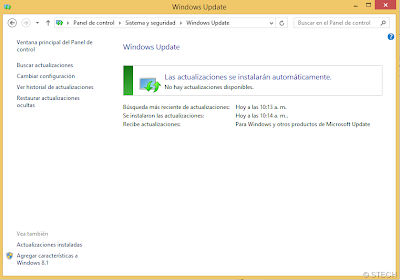




















0 comentarios:
Publicar un comentario